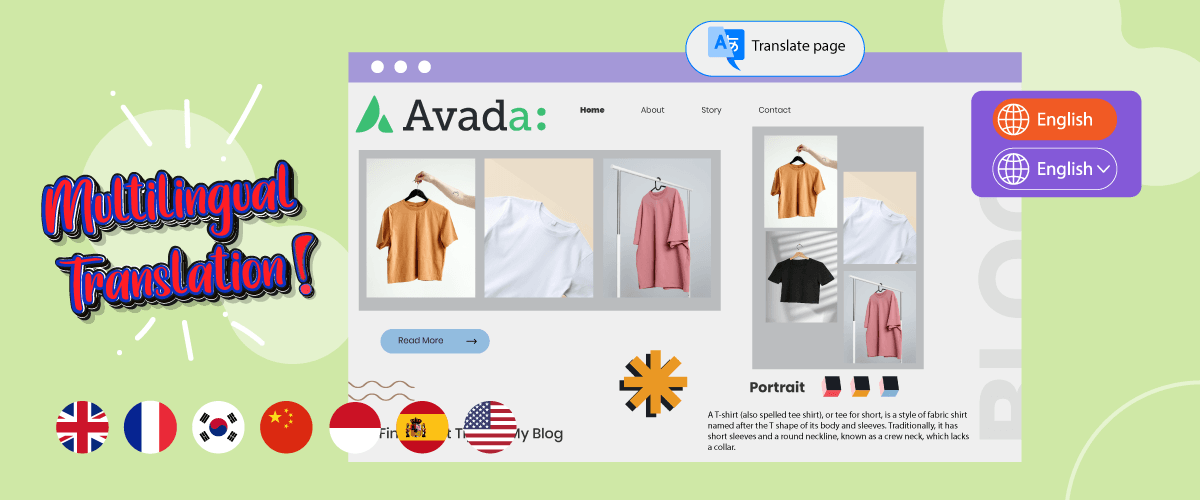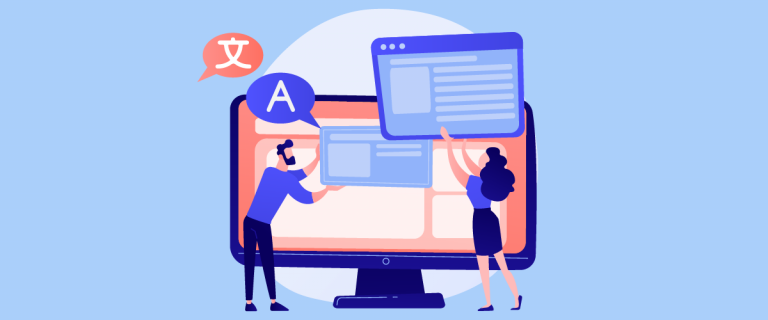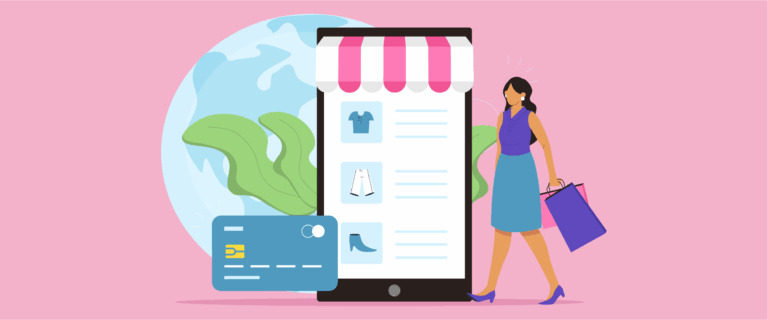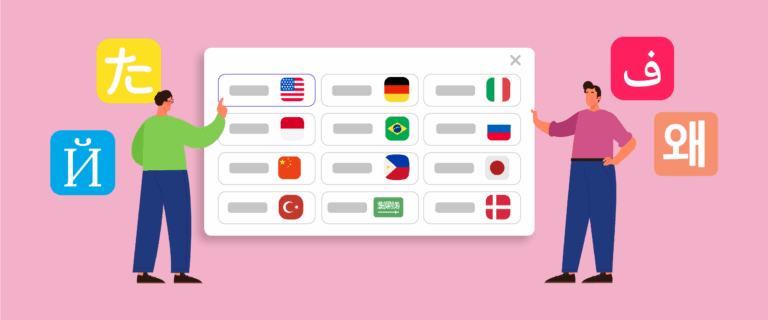Apakah Anda berniat membuat website multibahasa tetapi masih bingung tema yang akan digunakan? Tema Avada adalah salah satu tema WordPress yang dapat Anda gunakan untuk membuat website multibahasa.
Tema Avada populer karena memiliki kustomisasi yang mudah dan cocok untuk berbagai jenis website. Bagi Anda yang ingin membuat website dengan Avada, pastikan elemen dan kontennya juga diterjemahkan sesuai dengan bahasa yang dituju.
Oleh karena itu, pada artikel kali ini, kami akan membahas cara membuat tema Avada multibahasa dengan terjemahan konten.
Apa tema Avada?
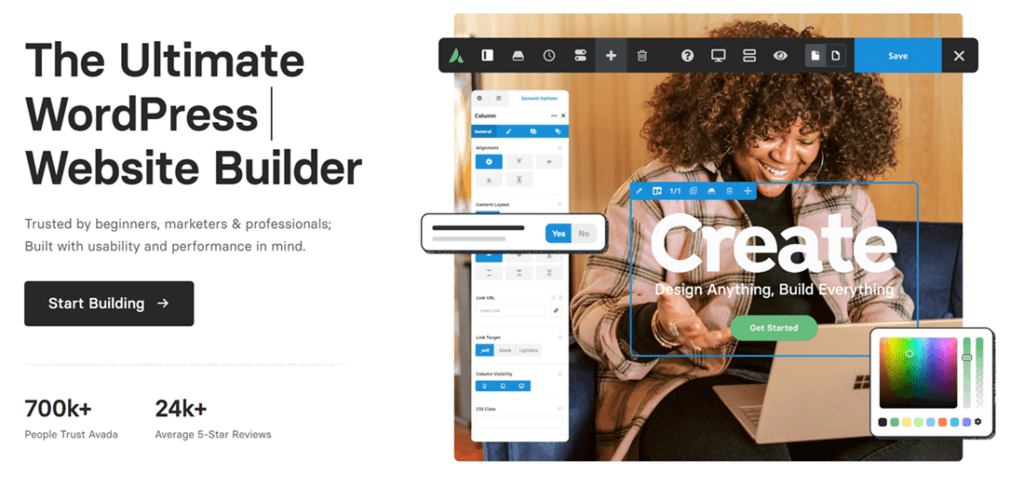
Avada adalah tema WordPress yang dibuat oleh ThemeFusion dan sangat populer serta serbaguna. Ia dikenal dengan fleksibilitasnya, opsi penyesuaian yang luas, dan berbagai fitur yang membuatnya cocok untuk membuat berbagai jenis situs web, mulai dari blog, situs bisnis hingga toko online dan portofolio.
Avada menawarkan Fusion Builder yang merupakan pembuat halaman visual yang kuat, di mana pengguna dapat dengan mudah membuat dan menyesuaikan tata letak situs web mereka hanya dengan menarik & melepas. Selain itu, Avada juga menyediakan pustaka elemen pra-desain yang luas, seperti penggeser, galeri, tombol, dan formulir, sehingga pengguna dapat membuat halaman web yang menarik dan interaktif tanpa pengetahuan pemrograman.
Per Juni 2023, tema Avada telah dibeli oleh lebih dari 900 ribu penjual dengan rating sekitar 4,7 dari 25 ribu ulasan pengguna.
Mengapa Anda harus memilih Avada untuk situs web multibahasa?
Ada beberapa alasan yang membuat Avada menjadi pilihan yang tepat untuk membuat website multibahasa. Berikut beberapa alasan mengapa Avada sempurna untuk situs web multibahasa:
- Kompatibilitas dengan plugin terjemahan: Avada terintegrasi dengan banyak plugin terjemahan populer. Ini memudahkan proses menerjemahkan konten situs web Anda ke berbagai bahasa menggunakan alat yang telah dicoba dan tepercaya.
- Fitur bahasa dan terjemahan yang mendalam: Avada menawarkan berbagai fitur dan pengaturan terkait bahasa dan subtitle. Anda dapat mengatur bahasa yang ingin digunakan, mengelola konten yang diterjemahkan, dan menyesuaikan elemen seperti menu dan footer di setiap bahasa secara terpisah.
- Dukungan terjemahan untuk konten khusus: Avada memungkinkan Anda menerjemahkan konten khusus yang dibuat menggunakan Fusion Builder, seperti elemen halaman khusus, tata letak, penggeser, dan portofolio. Ini memungkinkan Anda menjaga konsistensi dan kesesuaian konten di antara berbagai versi bahasa.
- Kemudahan penggunaan: Avada menyediakan antarmuka pengguna yang intuitif dan mudah digunakan untuk pengguna berpengalaman dan pemula. Anda tidak perlu memiliki pengetahuan pemrograman yang mendalam untuk mengelola situs web multibahasa dengan Avada.
- Performa dan kecepatan: Tema ini dirancang dengan kode yang dioptimalkan dan menggunakan teknik pengoptimalan lainnya untuk memastikan waktu muat yang cepat, yang penting untuk pengalaman pengguna yang baik dan peringkat SEO yang lebih baik.
Instal dan aktifkan tema Avada di WordPress
Setelah mengetahui apa itu tema Avada dan beberapa alasan mengapa Anda harus menggunakannya, selanjutnya kami akan mencoba menginstal dan mengaktifkan tema Avada di WordPress.
Ada beberapa cara yang harus Anda lakukan sebagai berikut.
Langkah pertama login ke akun ThemeForest, karena kita akan mendapatkan tema Avada melalui ThemeForest kemudian cari tema Avada kemudian pilih Downloads .
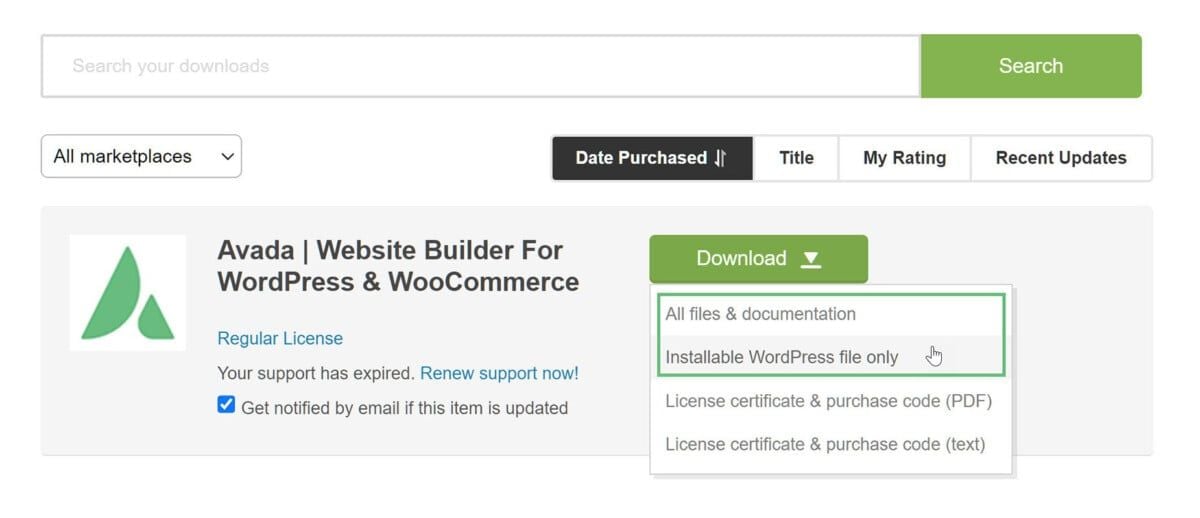
Jika tema sudah terdownload maka kita akan langsung menginstalnya di WordPress . Buka WordPress > Tampilan > Tema lalu klik Tambah Baru.
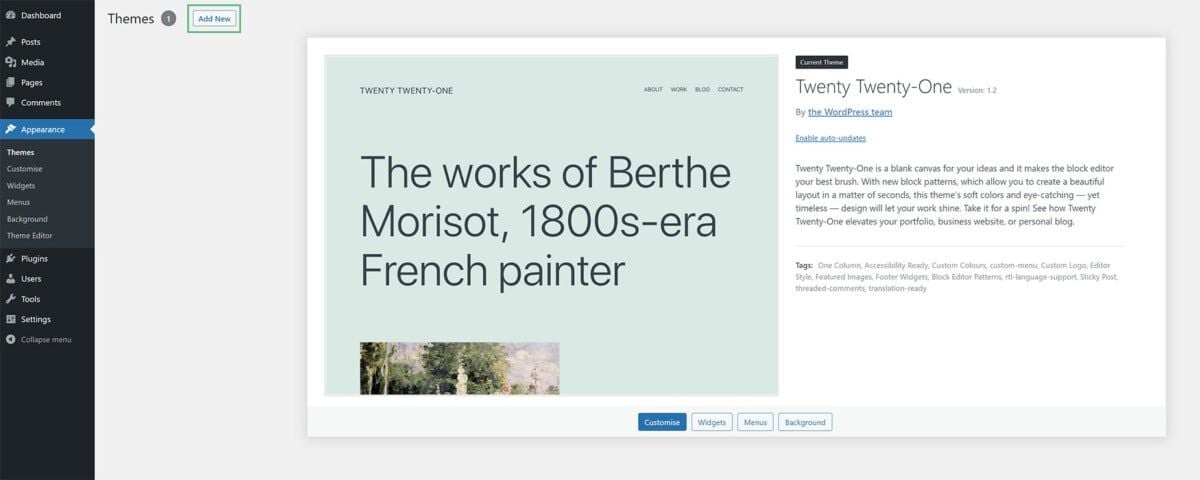
Setelah itu pilih Upload Theme > Choose File lalu pilih file Avada yang sudah didownload tadi lalu klik Install Now.
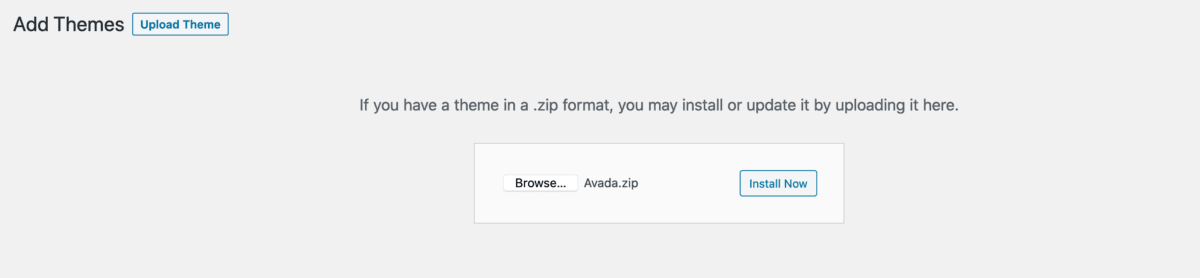
Jika Avada sudah aktif, maka Anda akan dibawa ke halaman dashboard Avada. Pada halaman berikutnya, Anda perlu mendaftarkan kode pembelian yang diperoleh sebelumnya dan klik Daftar Sekarang.
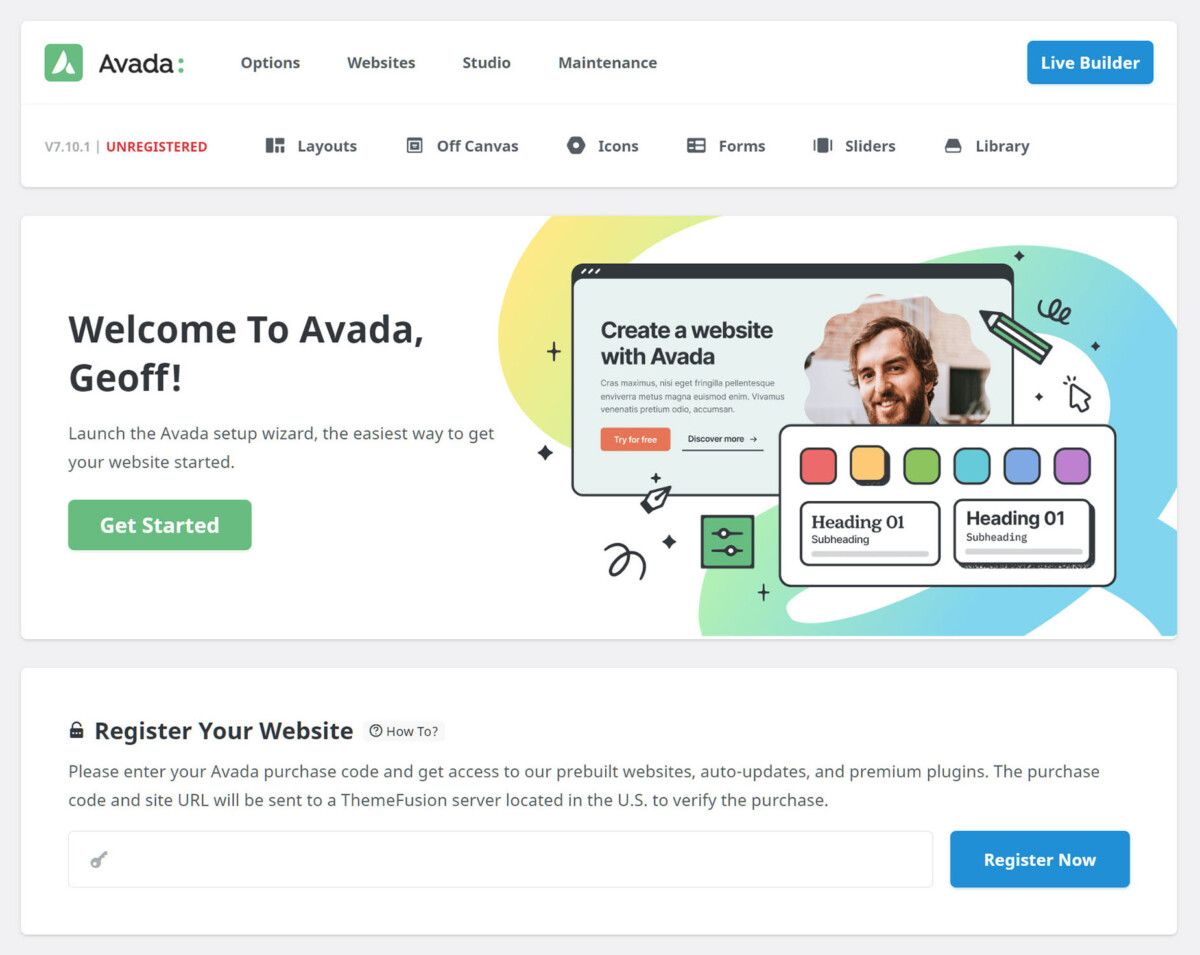
Buat situs web multibahasa dengan tema Avada
Sampai disini Anda sudah berhasil mengaktifkan tema Avada, langkah selanjutnya adalah membuat website multibahasa. Caranya, buka WordPress lalu pilih Avada > Live Builder.
Setelah itu akan muncul tampilan seperti dibawah ini, hanya saja pada gambar berikut beberapa elemen website sudah dibuat.
Seperti yang Anda lihat, di sebelah kiri terdapat sidebar untuk pengaturan seperti pengaturan, tata letak, header, menyesuaikan warna desain, dll. Untuk mengaturnya Anda hanya perlu mengklik masing-masing submenu ini.
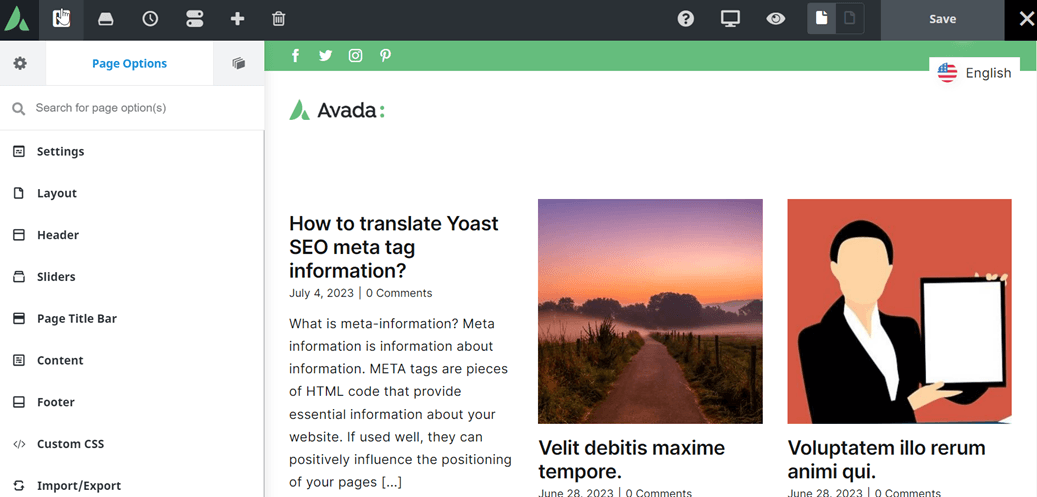
Selain itu, jika Anda menekan di sisi kanan halaman, Anda dapat menyesuaikan tata letak kolom seperti yang ditunjukkan di bawah ini.
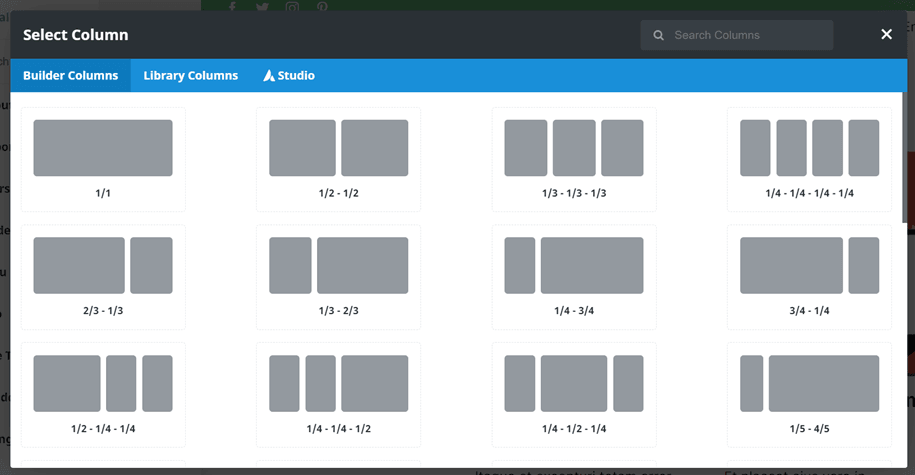
Setelah website di atur sedemikian rupa sesuai keinginan, nah seperti inilah tampilan website avada yang sudah dibuat.
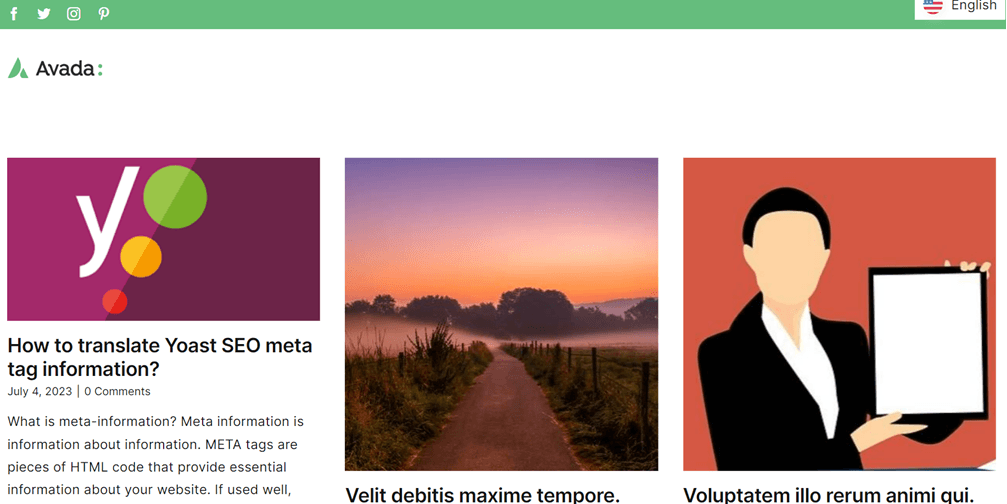
Menerjemahkan secara otomatis situs web Avada multibahasa dengan Linguise
Website multibahasa telah dibuat, dan sekarang saatnya membuat website multibahasa. Ada berbagai plugin dan layanan terjemahan situs web yang dapat Anda gunakan secara gratis.
Lingusie adalah layanan terjemahan yang memungkinkan Anda menerjemahkan website secara otomatis dengan waktu cepat dan akurasi akurat hingga 95% seperti terjemahan manusia.
Linguise adalah layanan teknologi jaringan saraf yang menawarkan berbagai fitur seperti yang ditunjukkan pada gambar di bawah ini.
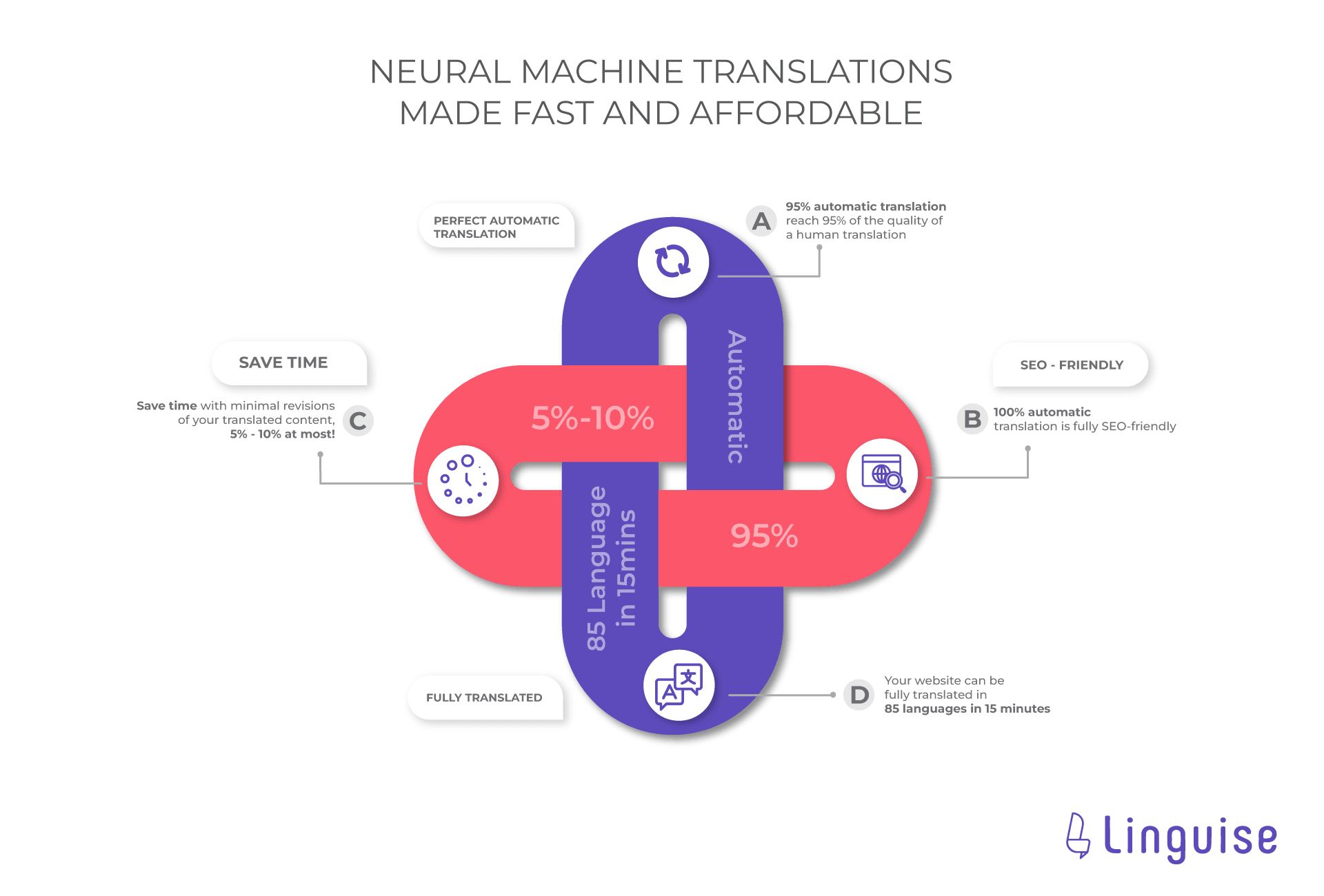
Ada beberapa penawaran Linguise menarik yang dapat memudahkan proses penerjemahan website Anda.
- Terjemahan otomatis sempurna: Linguise mampu menerjemahkan dengan hasil 95% mirip dengan terjemahan manusia, sehingga hasilnya akan lebih natural atau natural. Dengan begitu pengunjung akan lebih mudah memahami hasil terjemahan tersebut.
- Hemat waktu: Linguise memungkinkan Anda menghemat waktu sekitar 5-10% lebih banyak.
- SEO friendly: Linguise mendukung 100% SEO, sehingga juga akan menerjemahkan deskripsi meta, gambar ALT, dan berbagai komponen SEO lainnya. Agar situs Anda bisa tampil di pencarian pengunjung di berbagai negara.
- Terjemahan lengkap: Anda dapat menerjemahkan seluruh situs web dalam waktu kurang dari 15 menit dalam 85 bahasa untuk pilihan Anda.
Nah, sekarang saatnya kita mulai menerjemahkan website Avada menggunakan Linguise. Berikut adalah beberapa langkah yang perlu Anda ikuti.
1. Daftarkan Linguise dan dapatkan kunci API

Kemudian, setelah menyalin API Anda harus mengatur bahasa default, di sini kita akan menggunakan bahasa Inggris. Setelah itu, atur bahasa apa yang ingin Anda tambahkan ke situs web multibahasa Avada. Misalnya seperti berikut, ada beberapa bahasa yang ditambahkan.
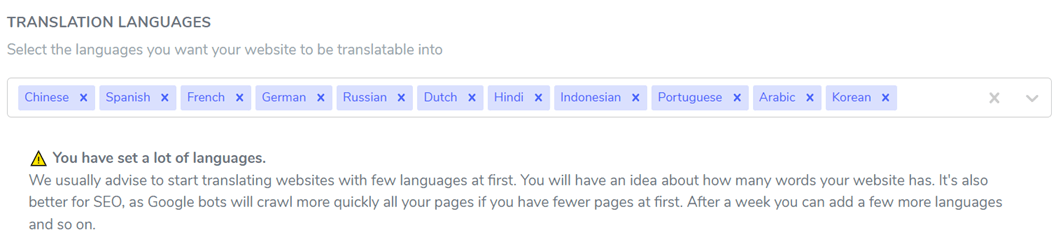
Jika sudah pilih Simpan untuk menerapkan perubahan dan menerapkannya pada website. Langkah kita selanjutnya akan beralih ke WordPress .
2. Aktifkan & konfigurasikan plugin Linguise
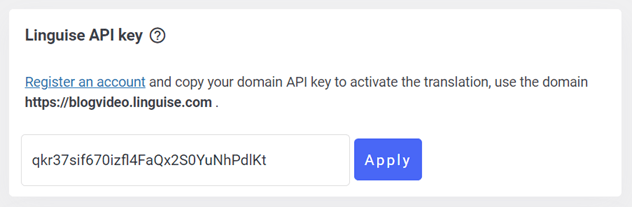
Jika di-scroll lagi ke bawah, maka akan ditemukan pengaturan tampilan bahasa, kurang lebih seperti berikut ini. Anda mempunyai dua pilihan yaitu pengaturan di dashboard WordPress atau dashboard Linguise , ini merupakan fitur baru yang baru saja dirilis Linguise .
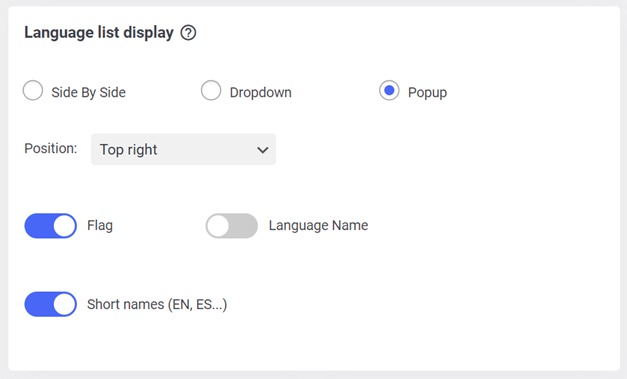
3. Konfigurasi tampilan daftar bahasa di dashboard Linguise
Selain mengaturnya di WordPress , Anda juga bisa mengaturnya melalui Linguise , dengan cara membuka dashboard > Settings > Language flags display . Sama seperti pengaturan di WordPress , Anda dapat mengatur posisi, logo, nama, bahasa, dan beberapa pengaturan lainnya.
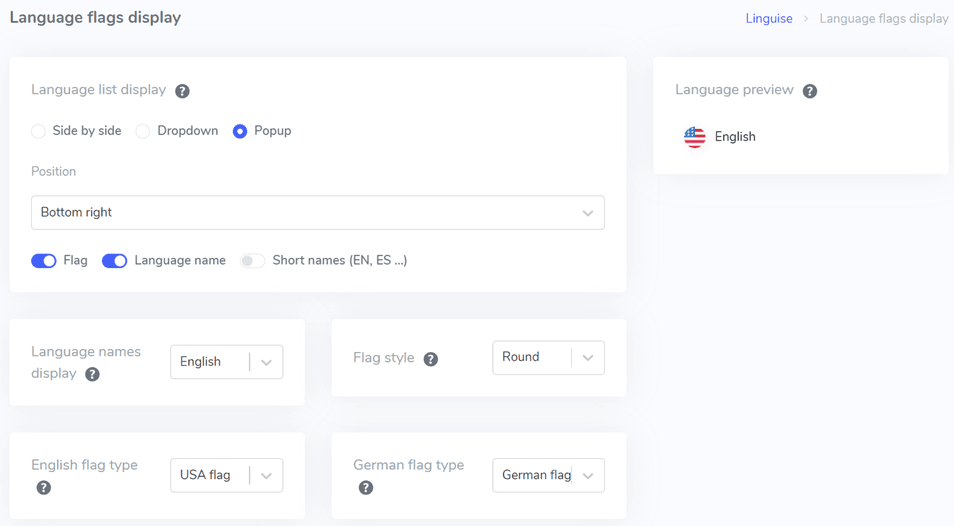
Setelah itu kita akan mencoba melihat hasil terjemahan website Avada menggunakan Linguise pada salah satu konten situs tersebut.
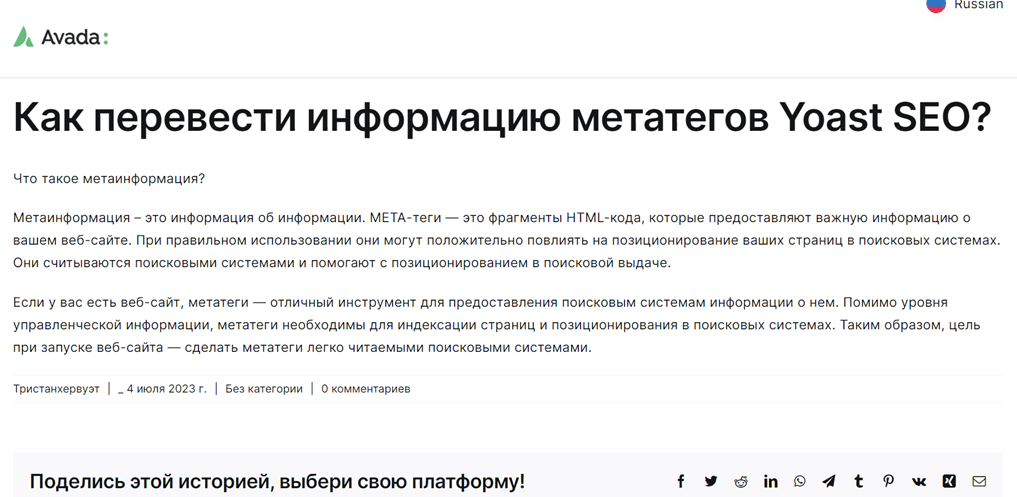
Edit terjemahan otomatis menggunakan editor langsung Linguise
Selain menerjemahkan secara otomatis, melalui Linguise , Anda juga dapat mengedit hasil terjemahan melalui fitur live editor. Buka dasbor Bahasa > Buka Editor Langsung > Editor Langsung > pilih bahasa > Terjemahkan.
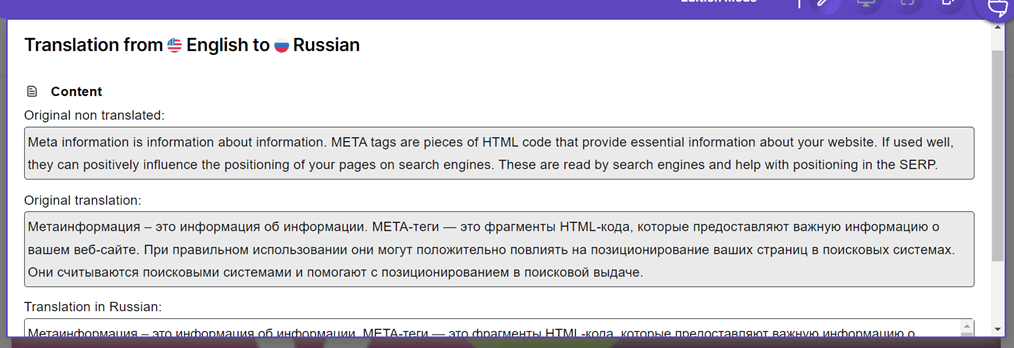
Contoh di atas adalah terjemahan langsung dari bahasa Inggris ke bahasa Rusia. Di bagian terjemahan Rusia, Anda dapat langsung mengedit di sana sesuai dengan terjemahan yang menurut Anda benar, jika Anda sudah mengklik Simpan .
Kesimpulan
Nah, Anda telah berhasil mengetahui cara membuat tema Avada multibahasa dengan terjemahan konten. Avada adalah tema WordPress yang dapat Anda gunakan untuk membuat website. Setelah pembuatan website Avada, Anda dapat menerjemahkan seluruh elemen website, termasuk kontennya.
Bagi Anda yang tertarik menggunakan Linguise, kami menawarkan uji coba gratis 1 bulan hingga 600 ribu kata dan tidak ada batasan pilihan bahasa. Daftarkan diri Anda sekarang juga!